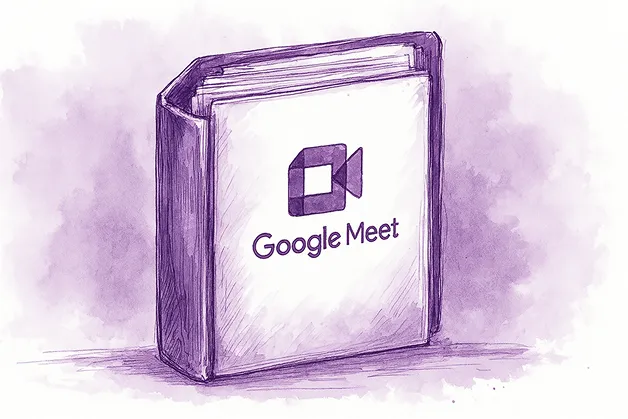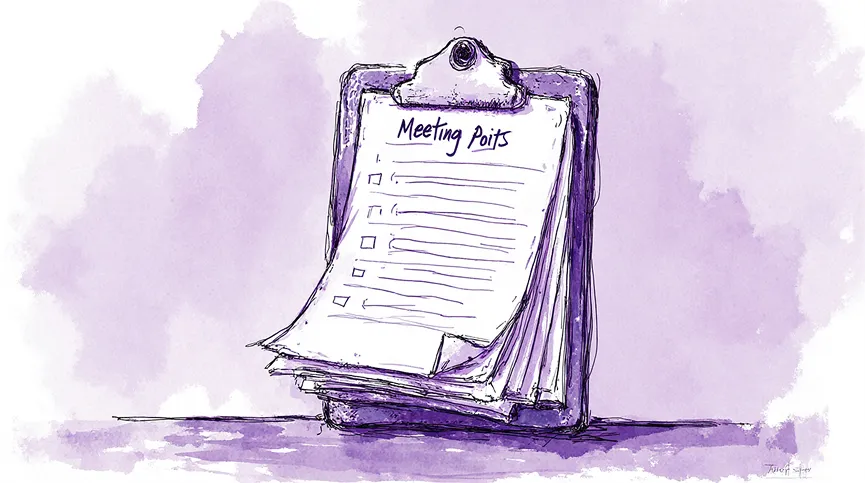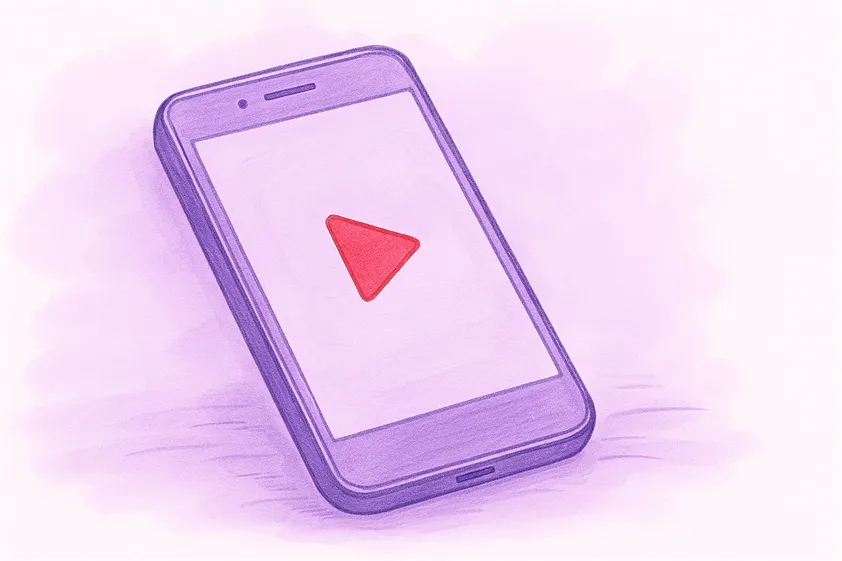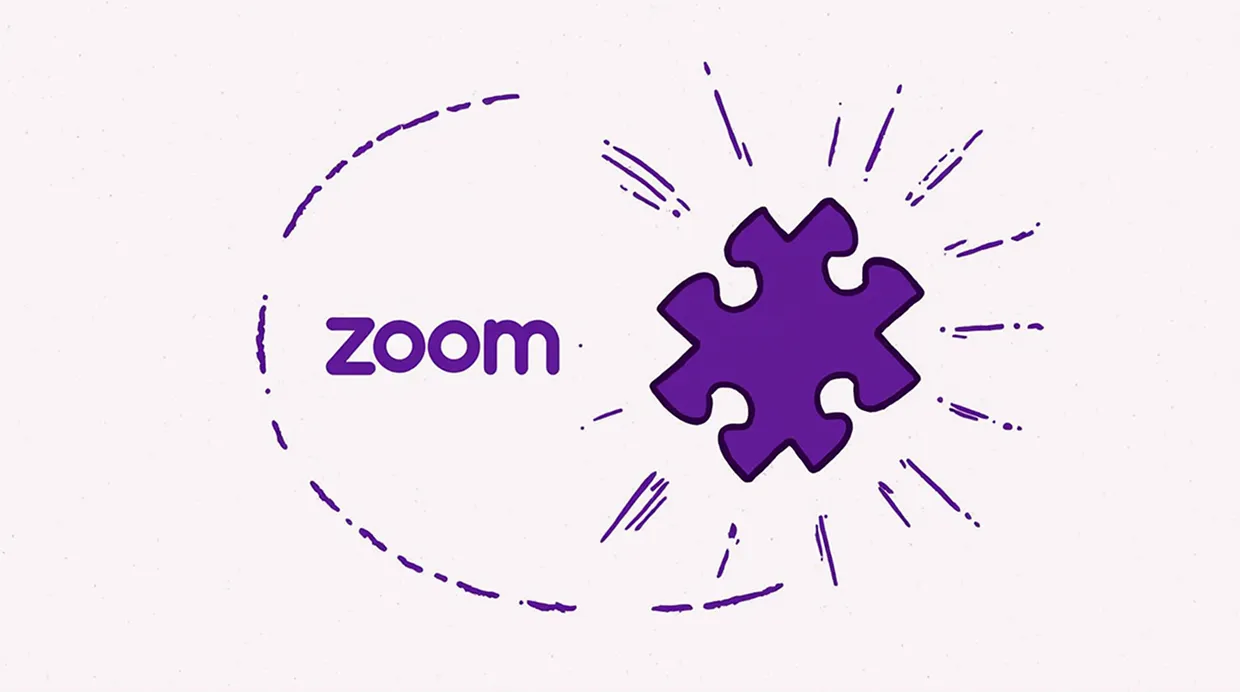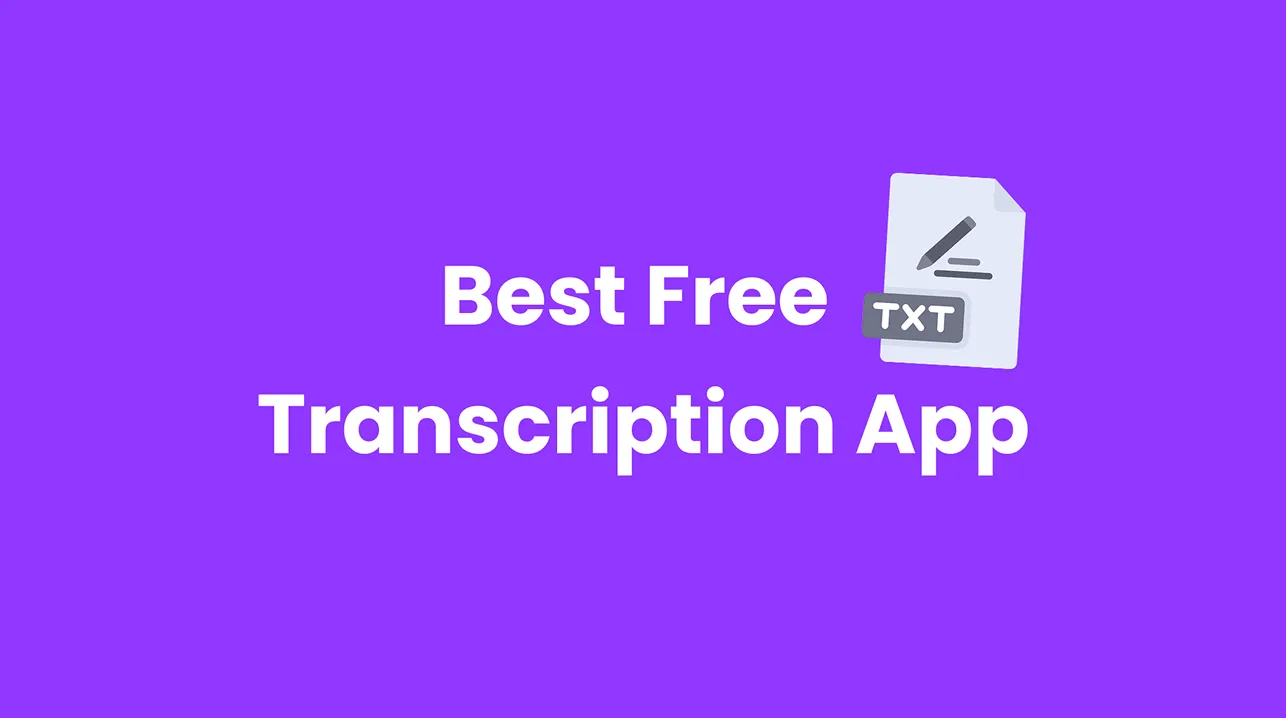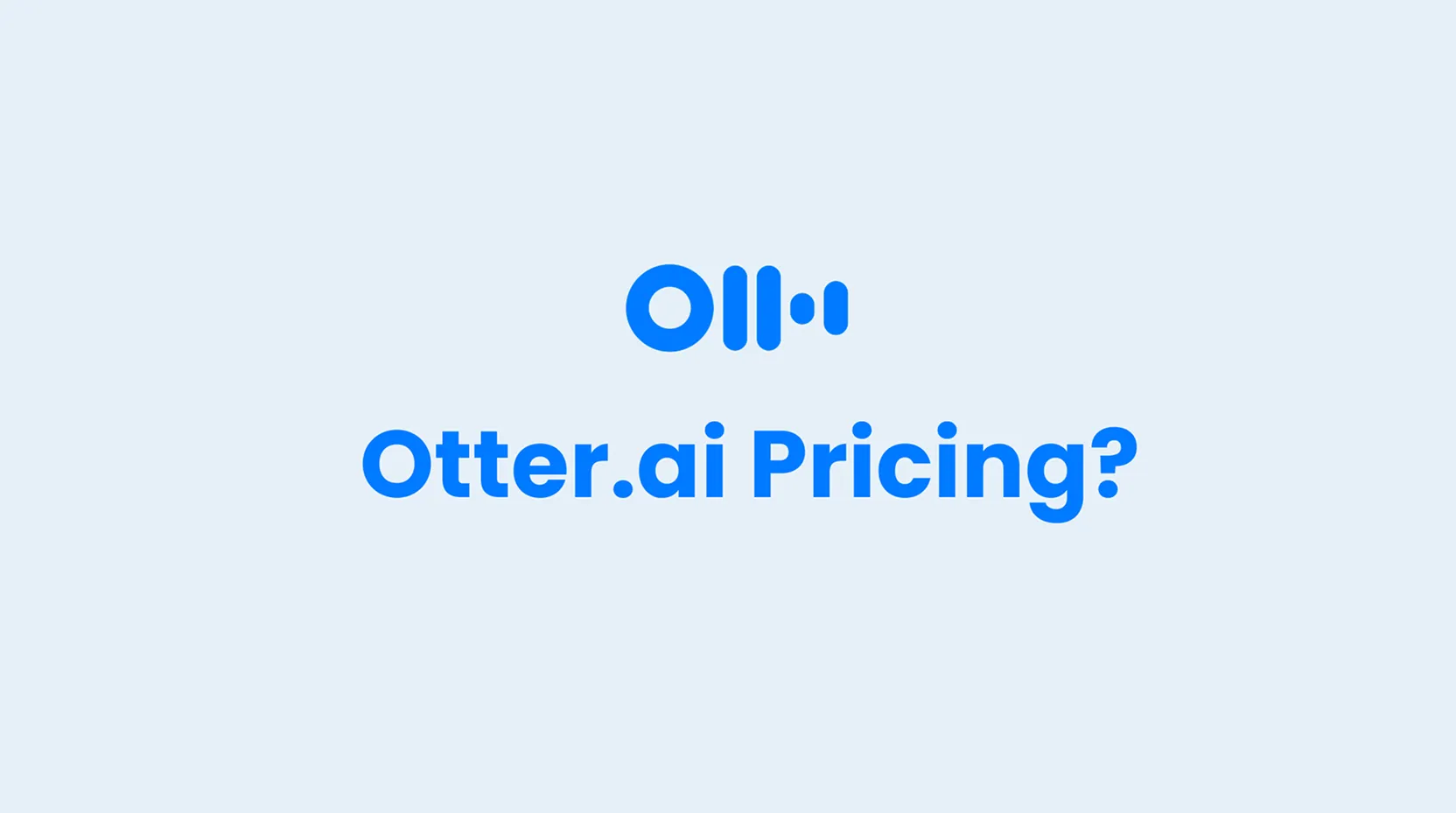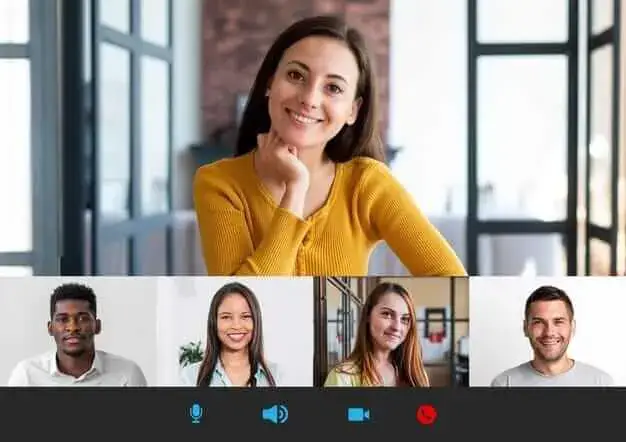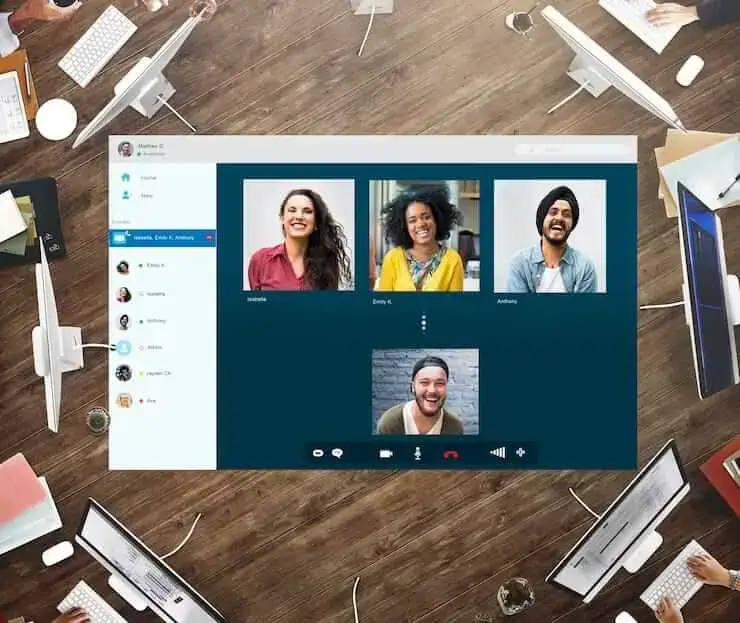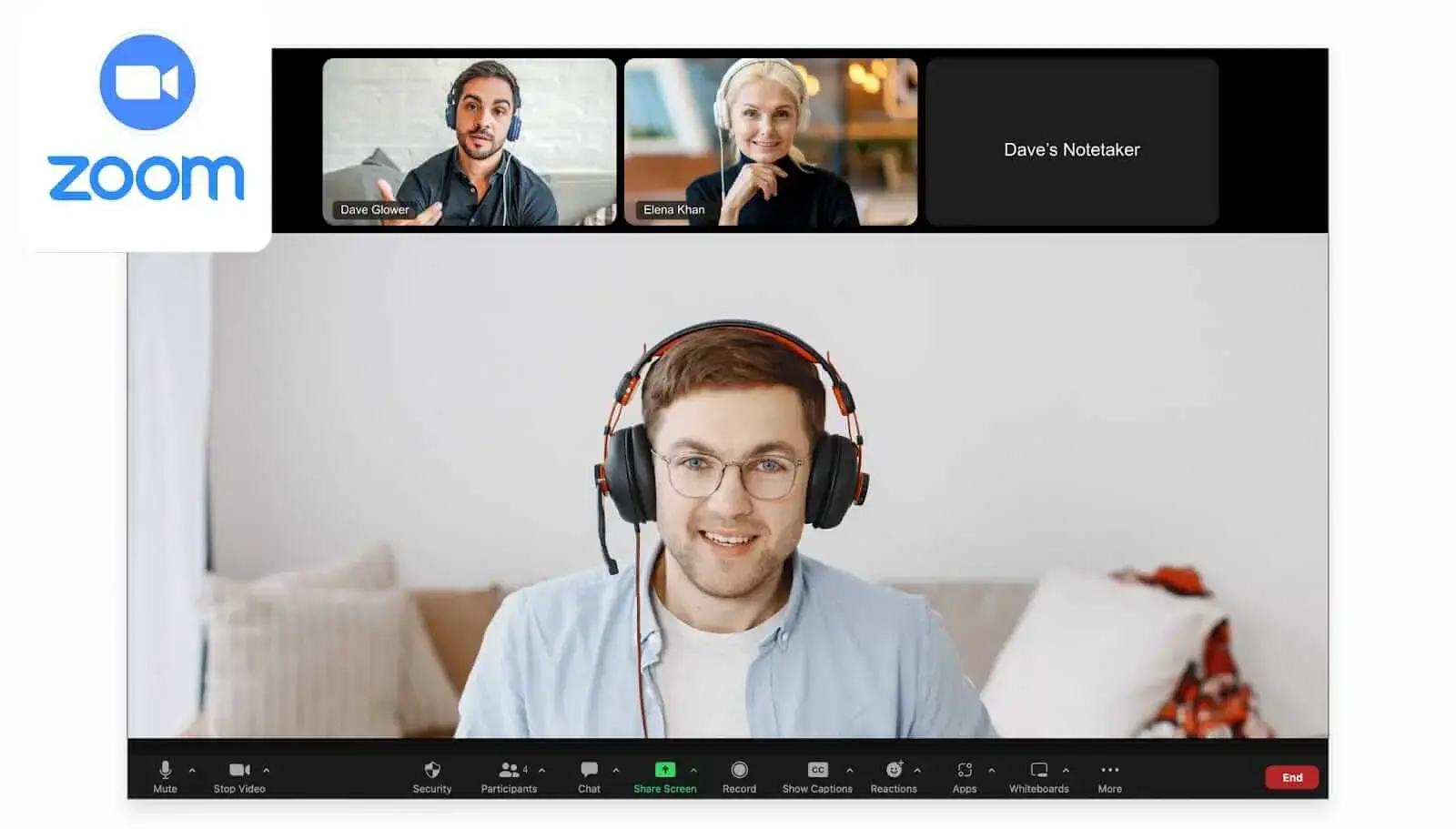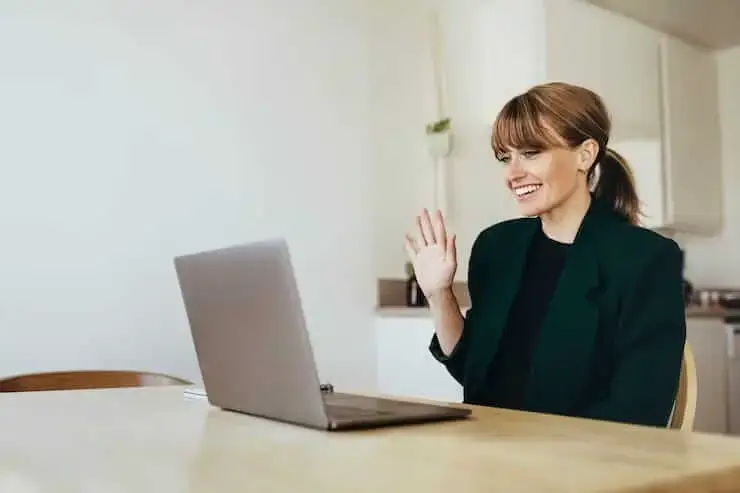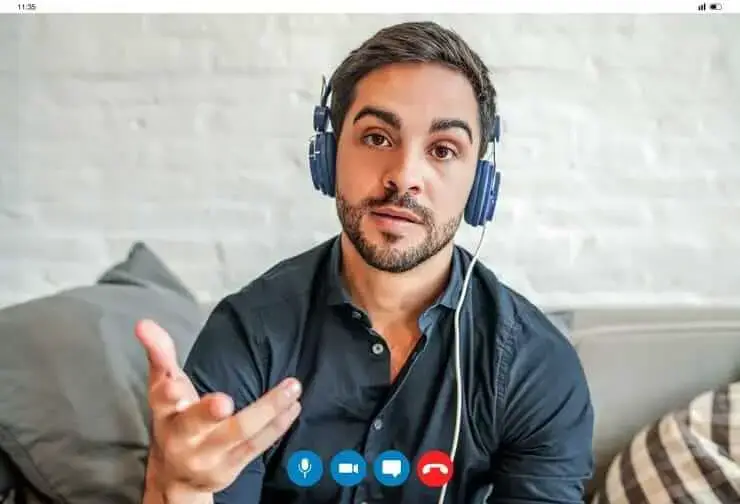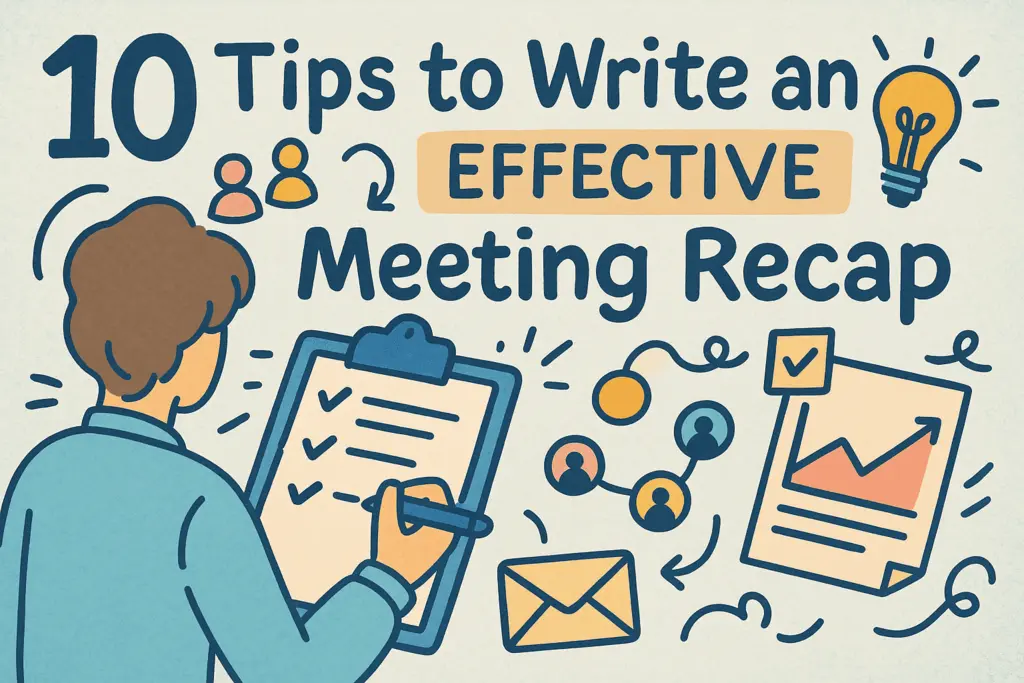Comment accéder à l'historique de vos réunions Zoom et le consulter : un guide complet
Dans cet article, nous allons vous expliquer comment accéder à l'historique de vos réunions Zoom et le consulter : à la fois à l'aide des outils intégrés de Zoom et à l'aide d'un assistant de réunion IA.

✅ Free meeting recording & transcription
💬 Automated sharing of insights to other tools.

L'historique de vos réunions est bien plus qu'une simple liste des appels passés. Il s'agit d'une archive précieuse de décisions, de mesures à prendre et de conversations clés. Il est essentiel de savoir comment accéder à l'historique de vos réunions Zoom et le consulter pour rester organisé et vous assurer que rien ne passe entre les mailles du filet.
Et si vous pouviez faire plus que simplement consulter la liste des réunions passées ?
Et si vous pouviez rechercher instantanément les transcriptions, générer des résumés et partager les points forts de n'importe quel appel, non seulement sur Zoom mais sur toutes vos plateformes de réunion ?
Ce guide vous expliquera les méthodes standard d'accès à l'historique des réunions Zoom, puis vous présentera une approche plus puissante. Nous verrons comment accéder à l'historique de vos réunions Zoom et le consulter à l'aide d'un assistant de réunion IA tel que MeetGeek, qui fournit une transcription et des résumés automatisés pour transformer les données de vos réunions en une ressource exploitable.
Comment retrouver l'historique de vos réunions Zoom ?
Zoom propose plusieurs méthodes intégrées pour consulter vos réunions passées. Le niveau de détail auquel vous pouvez accéder dépend souvent du fait que vous soyez l'hôte ou un participant.
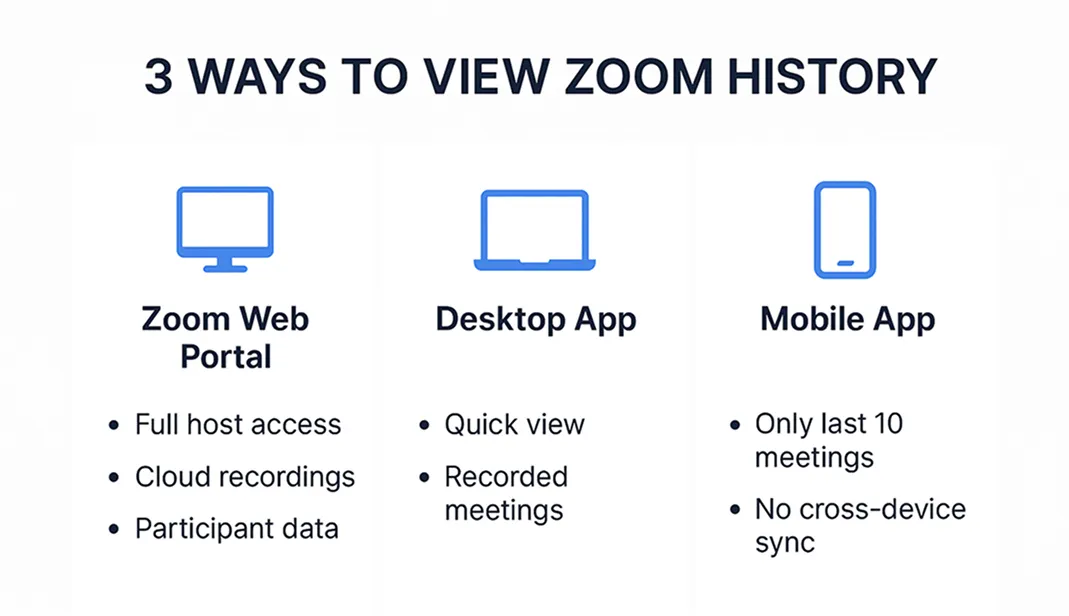
1. Utilisation du portail Web Zoom
Le moyen le plus complet de consulter l'historique de vos réunions est d'utiliser le portail Web Zoom. C'est ici que les hôtes et les administrateurs de comptes peuvent trouver des informations détaillées et des rapports.
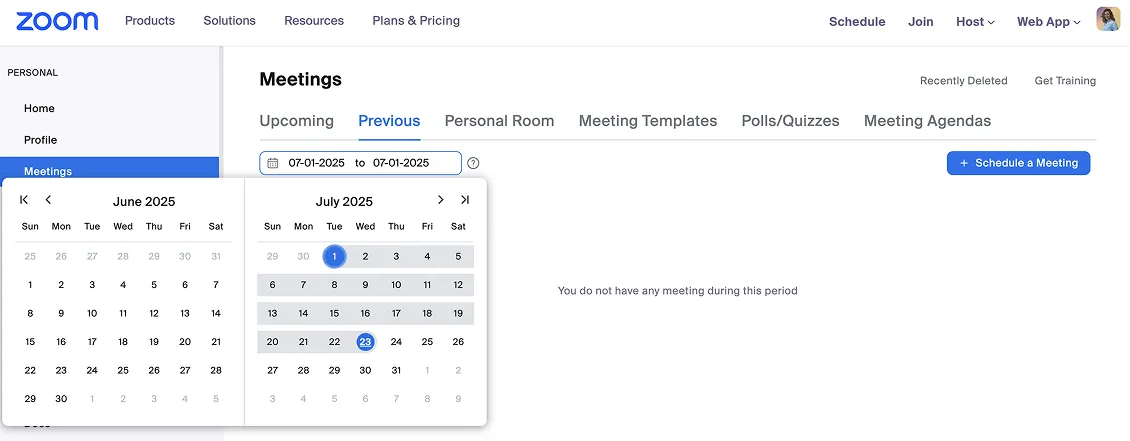
- Comment y accéder : Connectez-vous à votre compte sur le Site web Zoom.
- Où le trouver : Accédez à l'onglet « Réunions » dans le menu de gauche et sélectionnez « Réunions précédentes ». Vous verrez une liste de vos appels précédents avec des détails tels que le sujet, la date, l'heure et la durée.
- Ce que tu peux faire : Si vous étiez l'hôte et que vous avez activé l'enregistrement dans le cloud, vous pouvez accéder aux enregistrements, aux journaux de discussion et aux listes de participants ici. Pour des analyses plus détaillées, les administrateurs peuvent accéder à la section « Rapports » pour générer des exportations et des rapports sur l'historique des réunions Zoom, ce qui peut être utile pour suivre l'utilisation et la participation au fil du temps.
2. Utilisation de l'application de bureau Zoom
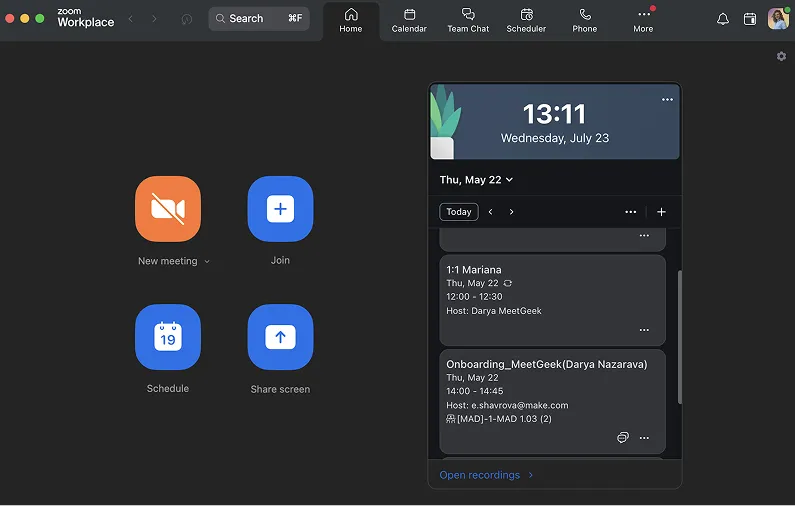
Pour une consultation rapide, l'application de bureau Zoom offre un moyen pratique de consulter vos réunions récentes.
- Comment y accéder : Ouvrez le client de bureau Zoom sur votre ordinateur.
- Où le trouver : Cliquez sur l'onglet « Réunions » en haut de la page. Sur la gauche, vous verrez une liste de vos réunions à venir et enregistrées.
- Ce que tu peux faire : Cette vue est idéale pour un aperçu rapide de votre activité récente ou pour accéder aux enregistrements cloud associés à votre compte.
3. Utilisation de l'application mobile Zoom
Si vous êtes en déplacement, l'application mobile fournit un accès limité à votre historique.
- Comment y accéder : Ouvrez l'application Zoom sur votre appareil mobile.
- Où le trouver : L'emplacement peut varier, mais il se trouve souvent dans une section « Chat d'équipe » ou « Historique ».
- Restrictions : L'application mobile affiche généralement uniquement les dix dernières réunions auxquelles vous avez participé depuis cet appareil spécifique. Surtout, cet historique ne se synchronise pas sur vos autres appareils, ce qui peut être un inconvénient majeur.
Les défis liés à la seule utilisation de l'historique de Zoom
Bien que les outils natifs de Zoom soient utiles pour le suivi de base, ils présentent plusieurs limites lorsqu'il s'agit de tirer pleinement parti du contenu de votre réunion :
- Accès limité pour les participants : Si tu n'étais pas le hôte de la réunion, votre capacité à consulter les détails des réunions est sévèrement limitée. Vous ne pouvez souvent pas accéder aux enregistrements ou aux journaux de discussion à moins que l'hôte ne les partage manuellement.
- Pas de synchronisation entre appareils : La frustration de ne pas savoir comment synchroniser l'historique des réunions Zoom sur tous les appareils est courante. La réunion à laquelle vous avez participé sur votre téléphone n'apparaîtra pas dans l'historique de votre application de bureau, ce qui créera un enregistrement fragmenté.
- Révision fastidieuse : Pour trouver une information spécifique, il faut parcourir des heures d'enregistrements vidéo ou parcourir des journaux de discussion interminables. Il n'existe pas de méthode simple pour effectuer une recherche dans le contenu oral d'une réunion.
- Pas de hub centralisé : Si votre équipe utilise plusieurs plateformes telles que Google Meet ou Microsoft Teams en plus de Zoom, l'historique de vos réunions est éparpillé. Il n'existe pas de source unique de vérité pour toutes vos conversations.
C'est là qu'un assistant de réunion basé sur l'IA propose une bibliothèque d'historique des réunions plus collaborative et plus accessible.
Une approche plus intelligente : passez en revue les réunions Zoom grâce à la transcription par IA
Au lieu de simplement consulter une liste des réunions passées, imaginez avoir une liste entièrement consultable, résumée et organisée bibliothèque de toutes les conversations. Voici à quoi ressemble un assistant de réunion basé sur l'IA MeetGeek fournit. En se connectant à votre calendrier, MeetGeek rejoint, enregistre et transcrit automatiquement vos appels, créant ainsi un enregistrement riche et interactif.
En utilisant Transcription de la réunion MeetGeek pour Zoom comble le fossé entre le simple fait de savoir qu'une réunion a eu lieu et la compréhension exacte de ce qui a été dit et décidé.
Principales fonctionnalités de l'assistant de réunion MeetGeek AI
MeetGeek améliore votre expérience Zoom en ajoutant une couche d'intelligence qui rend l'historique de vos réunions vraiment utile. Voici comment procéder :
1. Résumés de réunions automatisés pour Zoom
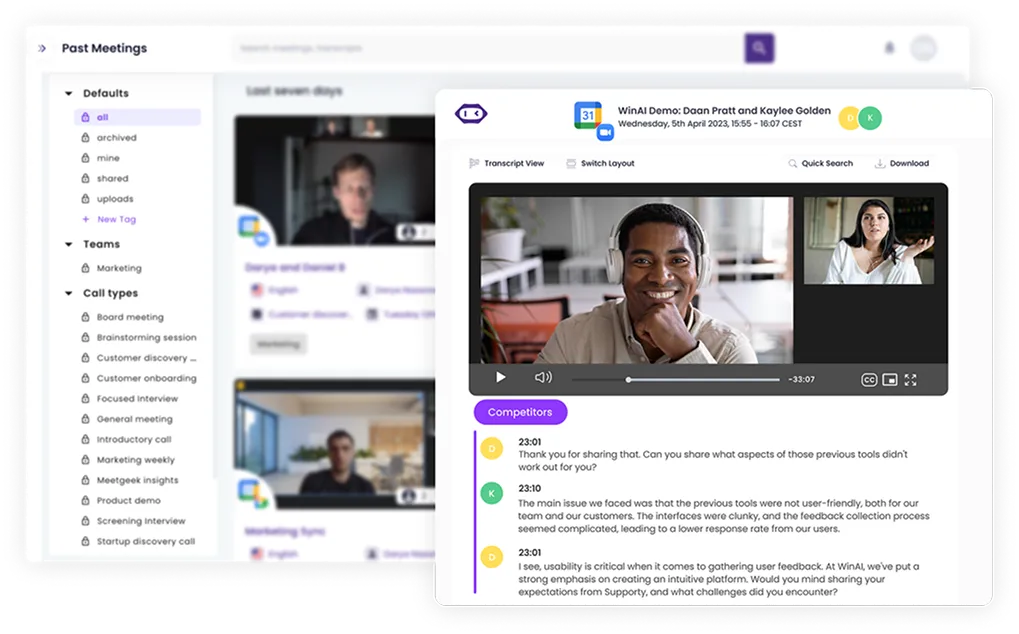
Oubliez la prise de notes manuelle. Quelques minutes après la fin de votre réunion, MeetGeek vous envoie un résumé concis. Ce résumé inclut :
- Bref aperçu de la conversation.
- Notes de réunion sur l'IA et les points saillants, tels que les décisions clés, les mesures à prendre et les préoccupations.
- Une transcription complète et horodatée de l'ensemble de la réunion.
Cela vous permet de comprendre l'essentiel d'une réunion d'une heure en seulement cinq minutes, ce qui rend les suivis plus rapides et plus précis.
2. Un référentiel de réunions centralisé et consultable
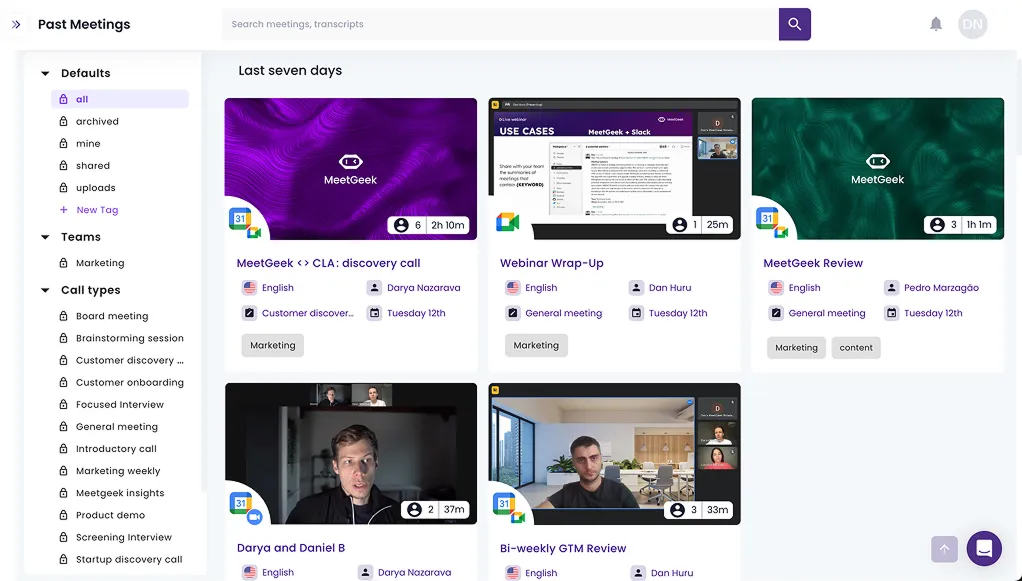
MeetGeek est l'un des plus efficaces transcription de réunions multiplateformes outils disponibles. Il capture toutes vos réunions depuis Zoom, Google Meet, Microsoft Teams, Webex, etc. et les stocke dans un référentiel unique et sécurisé.
Cela résout le problème de synchronisation entre appareils et vous donne une vue unifiée de toutes vos conversations. Vous pouvez effectuer une recherche dans la transcription de chaque réunion pour trouver instantanément des mots clés, des sujets ou des mentions d'un projet.
3. Chat intelligent basé sur l'IA pour des informations instantanées sur les réunions
Ignorez la recherche manuelle parmi les longues transcriptions. Chat IA de MeetGeek vous permet de poser des questions en langage clair, par exemple « Sur quels prix nous sommes-nous mis d'accord ? » ou « Quelles sont les prochaines étapes de mes 10 dernières réunions ? » et obtenez des réponses instantanées grâce à des citations horodatées indiquant le moment exact de votre réunion.
Cela transforme l'historique complet de vos réunions en une base de connaissances conversationnelle, vous permettant de trouver des informations spécifiques en quelques secondes au lieu de passer du temps à parcourir des heures d'enregistrements.
4. Transcription et stockage sécurisés des réunions par IA
La sécurité est primordiale lorsqu'il s'agit de conversations professionnelles sensibles. MeetGeek est conçu avec une sécurité de niveau professionnel, y compris la conformité SOC 2 Type II et un cryptage AES 256 bits, garantissant votre les données de réunion sont protégées et stockées en toute sécurité.
5. Collaboration et intégration fluides
Les informations relatives aux réunions sont particulièrement précieuses lorsqu'elles sont partagées. MeetGeek vous permet de partager facilement des résumés de réunions, des transcriptions ou des points forts spécifiques avec votre équipe via Slack, Notion, Trello ou votre CRM. Cela permet à tout le monde de rester aligné et responsable sans avoir à partager l'intégralité de l'enregistrement vidéo.
6. Tableau de bord d'analyse avancée des réunions
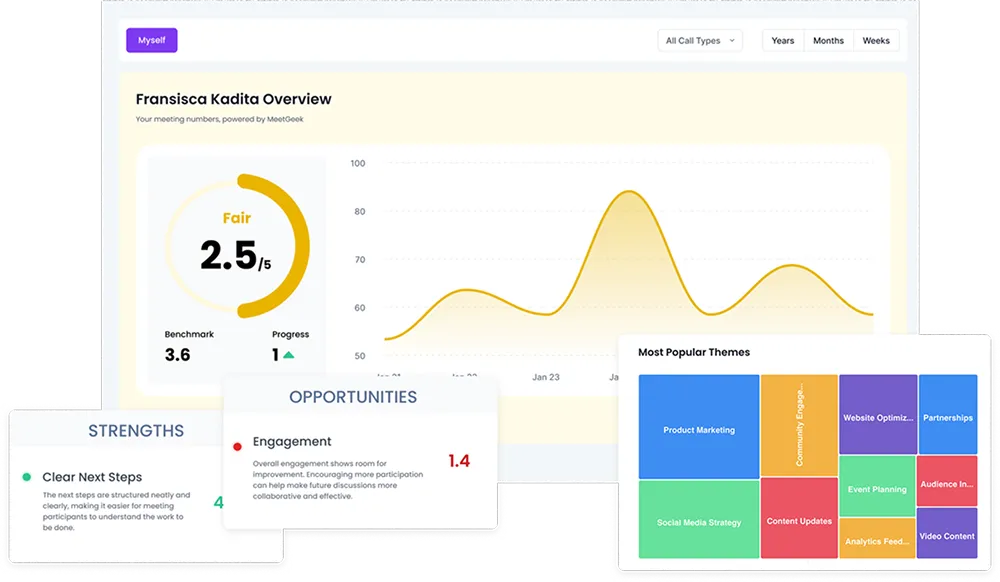
Allez au-delà des transcriptions de réunions individuelles avec MeetGeek's tableau de bord analytique qui révèle les tendances de toutes vos réunions. Suivez les niveaux d'engagement, identifiez les tendances en matière de performances et découvrez quels sujets sont les plus mentionnés ou qui créent des blocages.
La plateforme analyse plus de 100 indicateurs comportementaux, notamment les sentiments, l'implication des participants, les taux de discussion et la ponctualité pour vous aider à comprendre l'efficacité des réunions. Cette vue d'ensemble des données de vos réunions vous permet de coacher votre équipe, d'optimiser les structures de réunion et de prendre des décisions fondées sur des données concernant la manière dont votre organisation collabore.
Comment démarrer avec MeetGeek et Zoom
Connecter MeetGeek à votre compte Zoom est simple et ne prend que quelques minutes :
- Inscrivez-vous à MeetGeek : créez un compte MeetGeek gratuit.
- Connectez votre calendrier : associez votre calendrier Google ou Outlook. Cela permet à MeetGeek d'identifier vos réunions programmées.
- Gérez les réunions à venir : une fois connecté, vous verrez la liste de toutes les réunions programmées sur Zoom, Google Meet ou Teams dans votre compte MeetGeek. Activer/désactiver le commutateur pour les réunions que vous souhaitez enregistrer ou non.
- Laissez les choses fonctionner : MeetGeek rejoindra désormais automatiquement vos réunions planifiées en tant que preneur de notes. Après l'appel, vous recevrez un e-mail contenant un lien vers le résumé et la transcription.
Remarque : Si vous préférez enregistrez vos réunions virtuelles sans qu'un robot de prise de notes ne rejoigne l'appel, vous pouvez utiliser le Extension MeetGeek pour Chrome. Il vous permet d'enregistrer et de transcrire des réunions directement dans votre navigateur, sans avoir besoin de robot.
Conclusion : de la simple histoire à l'intelligence exploitable
Bien que savoir comment accéder à l'historique de vos réunions Zoom soit une bonne première étape, le véritable avantage réside dans la possibilité de consulter ces informations et d'y donner suite efficacement. Les outils natifs de Zoom fournissent un enregistrement de base, mais ils ne disposent pas de l'intelligence nécessaire à la productivité moderne.
En tirant parti Assistants de réunion IA, vous pouvez transformer l'historique de vos réunions d'une liste passive en une base de connaissances active et consultable. Des outils tels que MeetGeek fournissent transcription automatique par Zoom et les résumés nécessaires pour gagner du temps, améliorer la responsabilisation et garantir que les informations issues de chaque conversation sont utilisées à bon escient.
Êtes-vous prêt à exploiter tout le potentiel de l'historique de vos réunions ? Essayez MeetGeek gratuitement dès aujourd'hui et découvrez une façon plus intelligente de gérer vos réunions.
Articles connexes :
.avif)